Como crio Planos de Mídia?
No SiGA você poderá criar todo o Plano de Mídia com grades envolvendo todos os tipos de mídia, além de um resumo de investimentos separados por espécie e gerar, através de itens aprovados, as autorizações correspondentes. Para isso siga os seguintes passos:
1. Criando um plano: para adicionar um plano, no menu MÍDIA acesse o
item PLANO DE MÍDIA e depois em ADICIONAR. Você terá uma tela onde
deverá preencher os campos exigidos, depois de adicionar você deve criar as PEÇAS, definindo o
tipo, descrição e de acordo com o escolhido, as características como
formato ou tempo. Após, clique em GRADES, para compor
a grade de distribuição conforme próxima figura: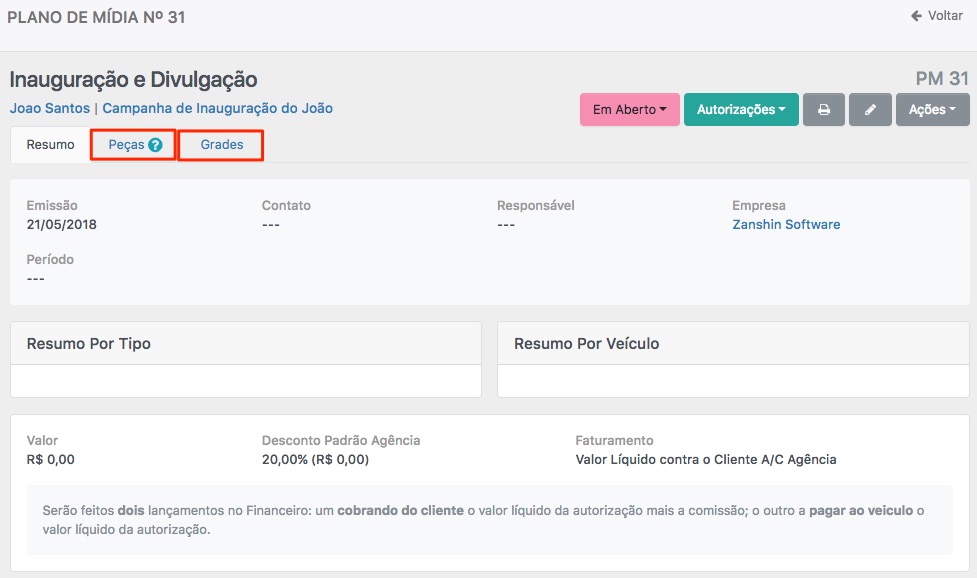
2. Adicionando grades: na GRADE, você deverá indicar qual a peça que
ficará na linha correspondente, notando que abaixo da grade há uma lista
das peças cadastradas com as suas características. O SiGA filtrará o
veículo de acordo com o tipo e os valores serão compostos conforme for
cadastrado. Para inserir novas linhas, basta clicar em ADICIONAR
INSERÇÃO: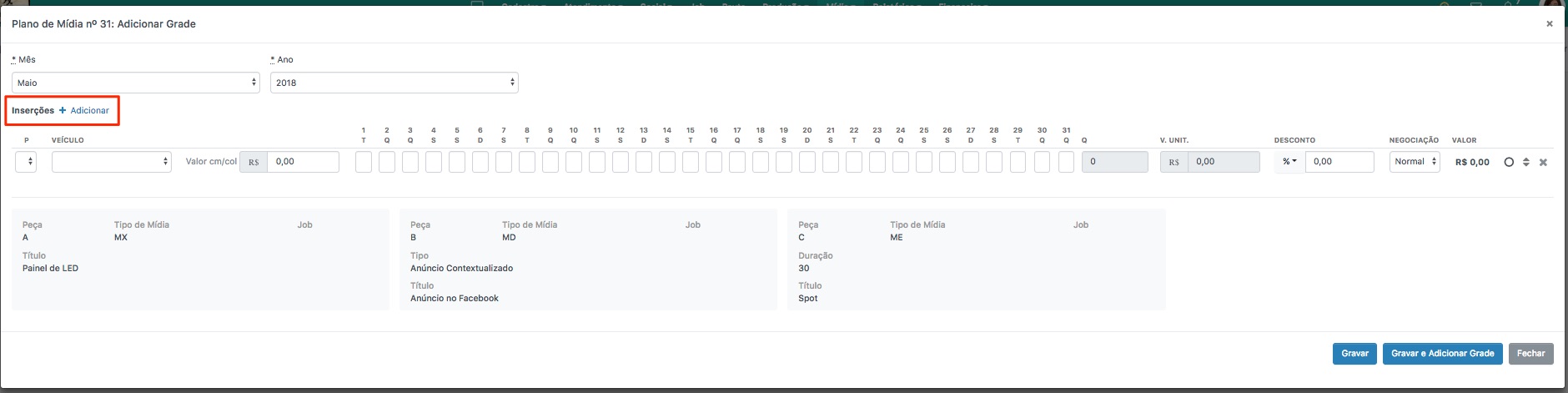
Você poderá gravar quantas grades quiser e no momento de GERAR O PDF,
escolher quais aparecerão no documento, assim como as opções de plano
completo, somente grades, com resumo ou não. Para adicionar mais grades
no Plano, clique em ADICIONAR como indicado abaixo: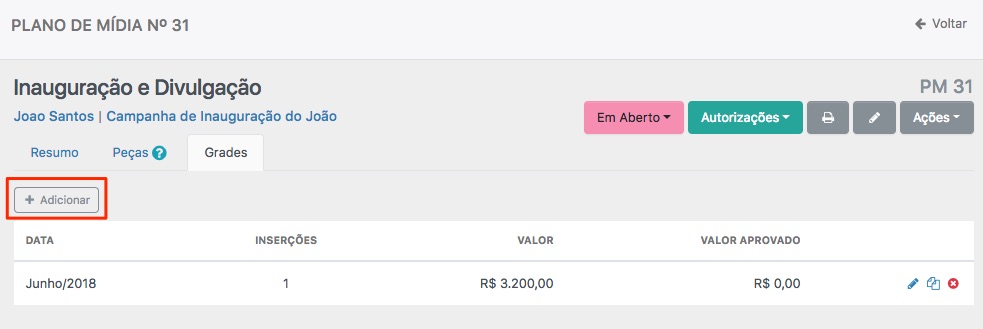
3. Visualizando o plano: uma vez completo o Plano, você poderá
visualizar os dados cadastrados, bastando para isso clicar nas abas de Resumo, Peças ou Grades. 
4. Aprovando itens e gerando autorizações: Você poderá gerar as
autorizações de mídia de acordo com os itens aprovados em cada grade. O
SiGA irá sempre agrupar os casos de mesmos veículos nas mídias
eletrônicas, por exemplo, ou revistas. Ou seja, ao aprovar vários itens,
você poderá, de acordo do que foi cadastrado, gerar menos autorizações
para as mesmas peças. Para gerar você deve:
a) clicar no ícone de aprovação: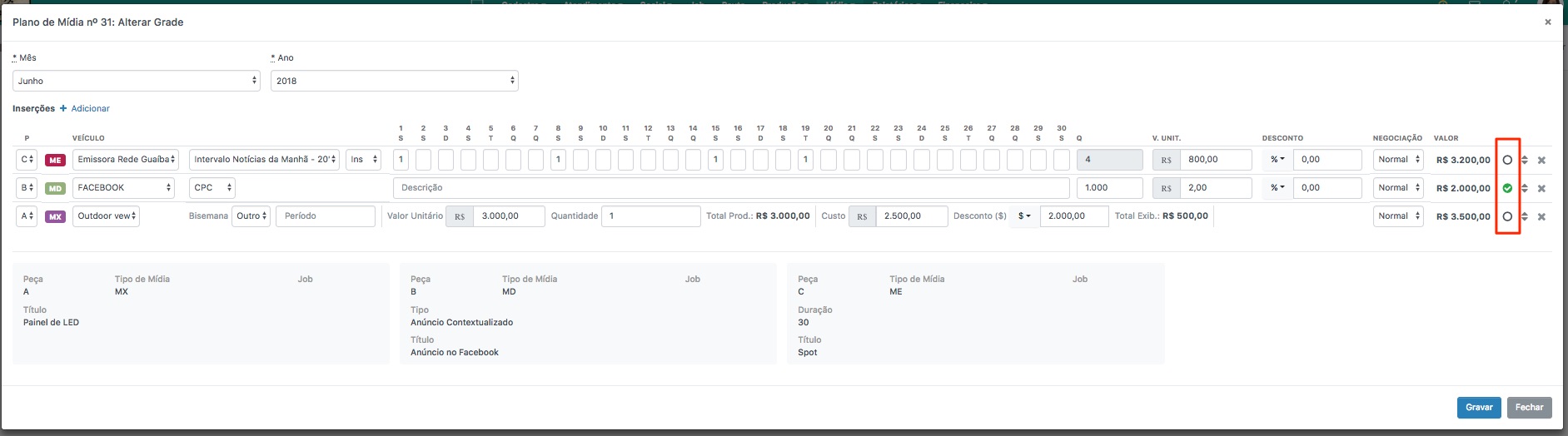
b) depois de aprovado, GRAVAR a grade e na tela do PLANO, clicar em Autorizações> GERAR AUTORIZAÇÕES: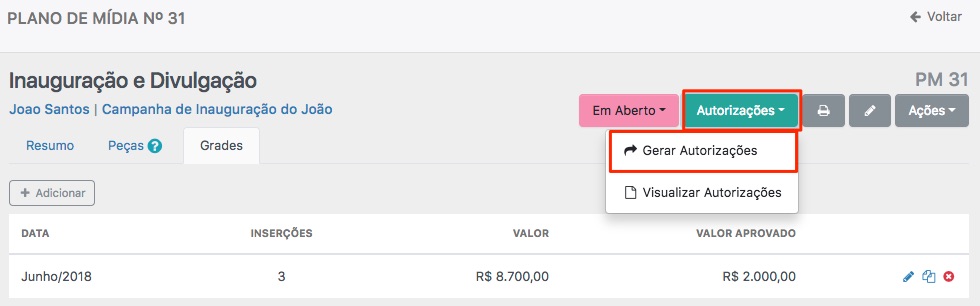
c) nesta listagem aparecerão as autorizações que poderão ser geradas.
Os casos já feitos poderão ser vistos em VISUALIZAR AUTORIZAÇÕES: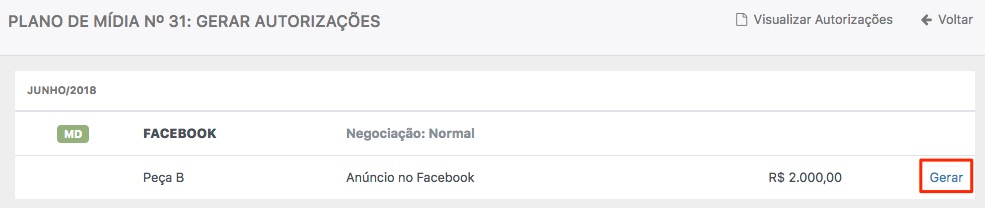
5. Concluindo o Plano de Mídia: como no SiGA todos os documentos PENDENTES permanecem na lista, após a conclusão de um Plano sugerimos que você o coloque como APROVADO ou REPROVADO. Lembre-se, o Plano de mídia não gera valores no financeiro, apenas as Autorizações que forem geradas a partir dele.
Categoria: Fazendo Autorizações de Mídia (PI)
Perguntas relacionadas
- Aprovei uma autorização de mídia mas não apareceu no Financeiro!
- CENP-MEIOS: como mandar relatórios?
- Como faço os parcelamentos nos documentos de produção e mídia?
- Como faço um orçamento de Mídia?
- Exporte para o sis.com/GloboADS da Globo!
- Meus veiculos não aparecem direito na midia. O que faço?
- Na MÍDIA DIGITAL não consigo colocar o veículo. Já cadastrei o fornecedor no lugar certo como "empresa web" e nada!
- Na MÍDIA EXTERNA preciso passar uma cotação de veiculação de outdoor pra um cliente, serão 10 pontos. Vou precisar duplicar os 10? Gostaria de mandar todos os pontos em um único pdf pra cliente.
- Para que é cada tipo de Mídia?
- Por quê não consigo escolher mais de um mês na grade da Mídia Eletrônica ou Impressa?
- Posso colocar minha assinatura no SiGA?
- Posso importar tabelas de veículos?
- Preciso que saia BRUTO/LIQUIDO nas autorizações de mídia!
- Quais são os faturamentos na mídia?
- Qual o significado do campo "Data Base" nas Autorizações de Mídias?
- Qual o significado do campo "dias da agência" nas Autorizações de Mídias?
- Tipos no Relatório do CENP-MEIOS
- Videoaula: Mídia Digital*
- Videoaula: Mídia Eletrônica e Programas*
- Videoaula: Mídia Externa*
- Videoaula: Mídia Impressa*
- Videoaula: Mídia Simplificada*